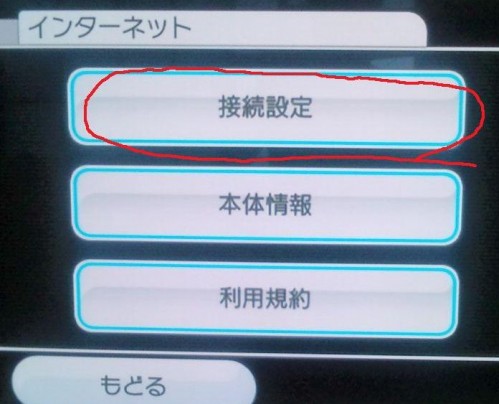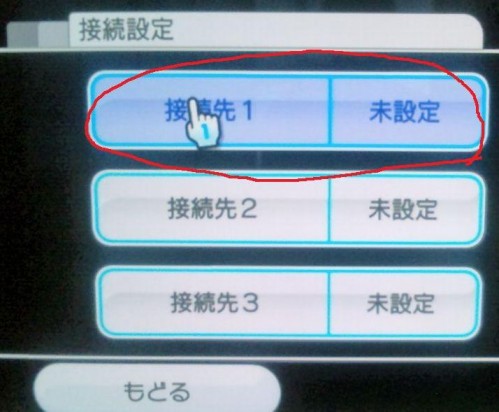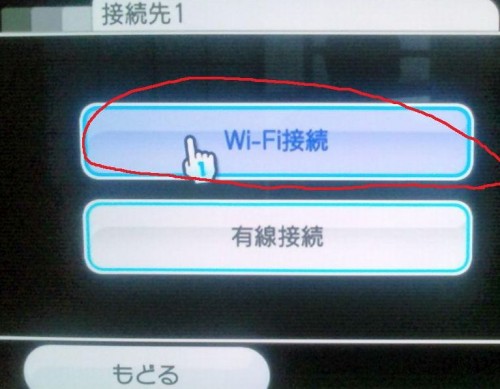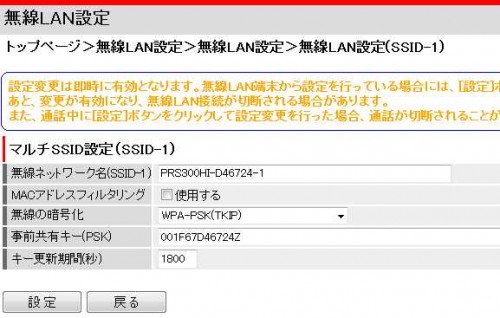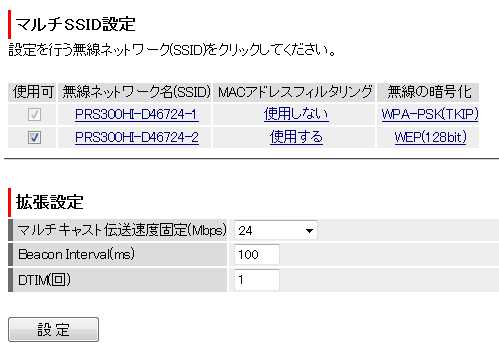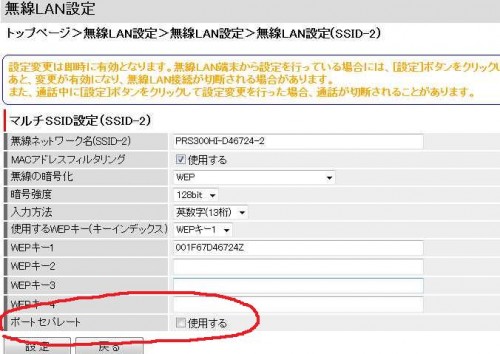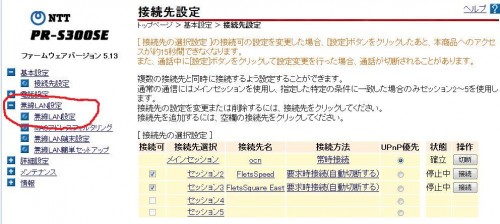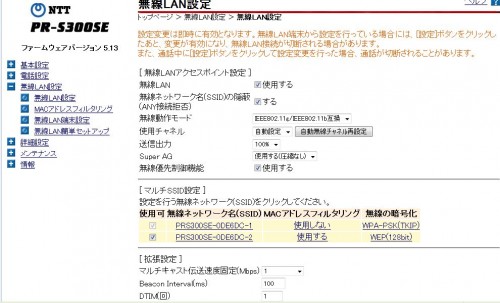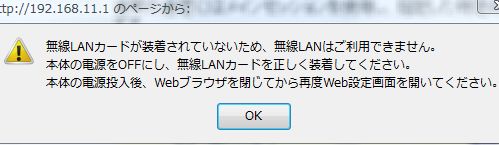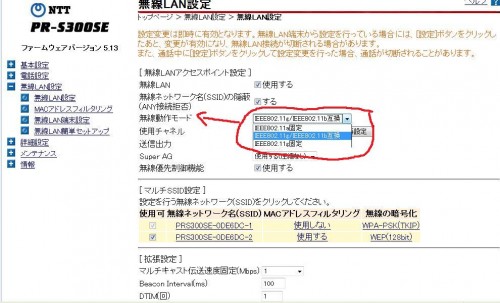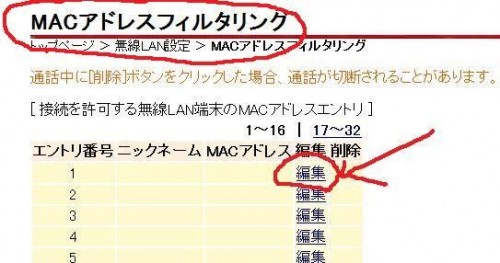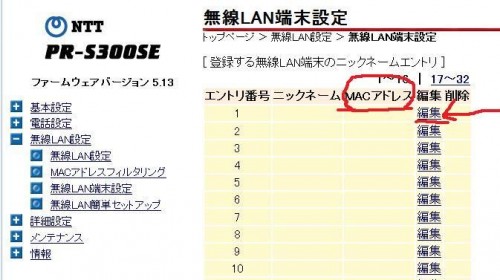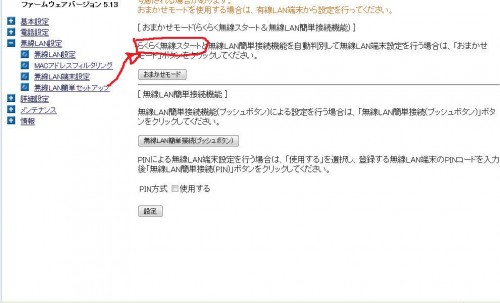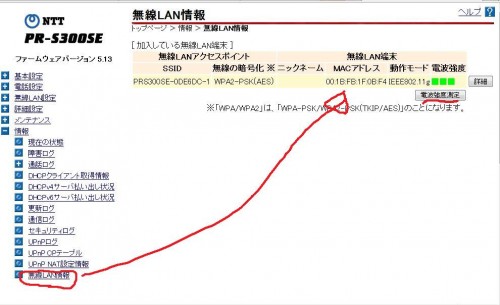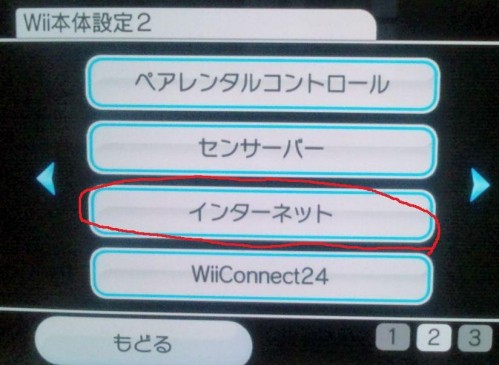
1.Wiiを起動し、wiiメニューから左下の「Wii」を選択
2.本体設定を選択
3.Wii本体設定2を選んで、インターネットを選択

事前準備、無線LANルータにて
・無線LANの設定情報を確認
・SSID、無線暗号化方式、事前共有キーを確認
ちなみに、有線接続・LANケーブルをルーターやハブに接続したい場合には、別売りのLAN端子やLANケーブルが必要。
たとえば、Wii専用 LANアダプタ。無線設定など難しくなく、Wiiとアダプタ、LANケーブルをそれぞれ接続し、ルータやハブにさせばいいだけなので楽ちんだ。
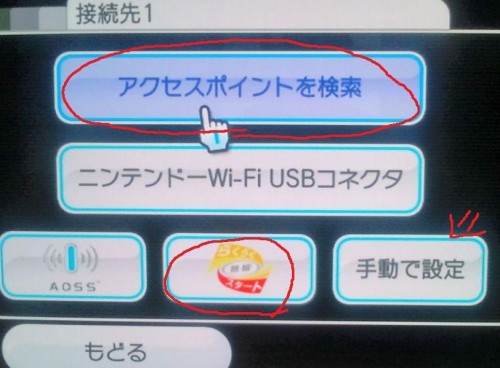
7.アクセスポイントを検索、を選択。「らくらく無線スタート」や「AOSS」でも設定できるが、設定時に無線LANルータ隣に移動させる必要あるため、設定できない時は別の手段や「手動設定」でおこなう。
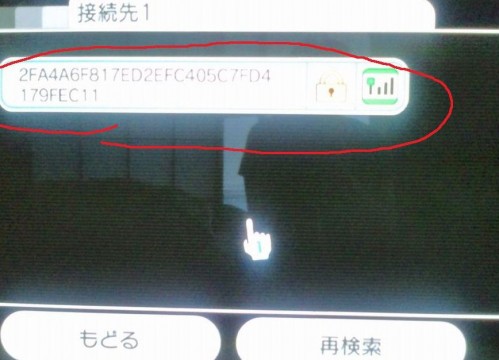
8.無線LANルータで確認しておいたSSIDを選択。ここで出てこない時は、再検索してみて、また駄目なら、無線LANルータの設定で「無線ネットワーク名(SSID)の隠蔽 (ANY接続拒否)」というのが有効になっている場合があるので、設定をOFFにするか、前項7の手動設定にておこなう。
また、無線LANルータとWiiとの距離がありすぎたり、建物の構造上、電波が届かず、認識できない場合もある。
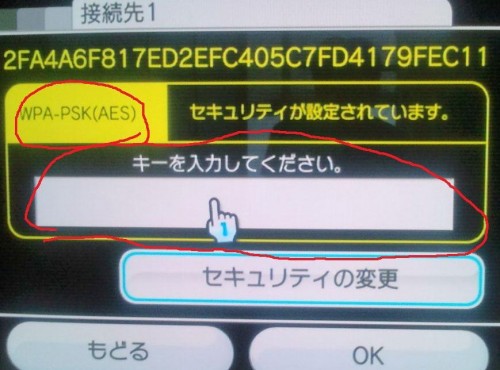
9.「キーを入力してください」の下を選択し、事前共有キーを入力する。
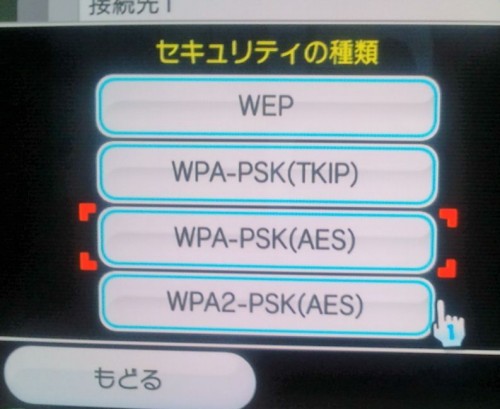
10.Wiiの対応しているセキュリティ・暗号化方式。変更することもできる。
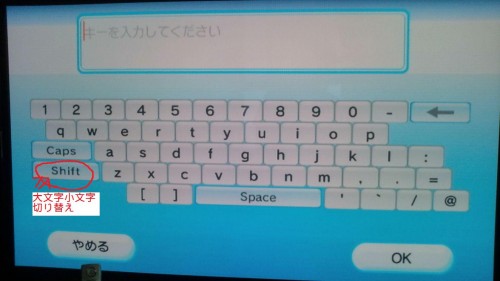
11.事前共有キーを入力。桁数が多いので大変ですが、大文字小文字間違えず頑張ってください。大文字の場合には、左下のShiftキーを押すと、大文字を入力できる。
12.保存しますかで、OKを選択
13.接続テストを開始しますかで、OKを選択
14.接続に成功したら完了。失敗したら、もう一度入力してみて、それでも駄目なら、一時的に暗号化を無効化してみて、接続してみる。成功したら、もう一度暗号化設定し、接続してみる。これで問題の切り分けを。
さらに詳しい接続方法
・wiiの接続方法
http://www.nintendo.co.jp/wii/support/
・DSの接続方法
http://wifi.nintendo.co.jp/

↑中古品なので保証はありませんがSC-32SEなら、楽天市場でもご購入頂けます。
無線LANカード SC-32SEの設定方法など記事一覧
https://blog.kazunori310.jp/category/pc-sc-32se/
SC-32SEのページ サポートから説明書をダウンロードできる。
http://web116.jp/shop/hikari_r/sc_32se/sc_32se_00.html
フレッツ光サービスを利用しているなら、遠隔サポートができる「リモートサポート」がオススメ。電話サポートはもちろんのこと、オペレーターがお客様のパソコンを直接操作して問題を解決できますよん。料金も安くてオススメだ!!
NTT東日本
http://flets.com/osa/remote/s_outline.html
NTT西日本
http://flets-w.com/remote_support/